通过“系统配置工具(msconfig.exe)”,我们可以在Windows 7中调整计算机的启动方式。通常情况下,高级用户使用该工具进行系统故障的排错和诊断。例如,作为排错的一部分,可与配置计算机使用诊断启动模式,只加载最基本的驱动和服务。
依次点击“开始”→“运行”输入msconfig.exe回车后可启动“系统配置工具”,该工具提供了很多选项,应该说是我们管理BCD最方便的工具。在“常规”选项卡下可用于配置系统的启动方式,以及是否需要将系统启动到排错和诊断模式下。通过使用这些选项,可以选择进行常规启动、诊断启动或选择性启动。在重启计算机并解决问题后,需要再次打开系统配置工具,并在“常规”选项卡中选中“正常启动”单选按钮。
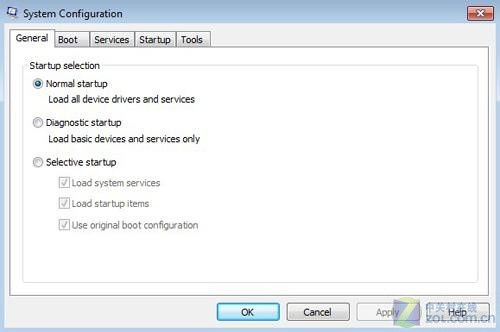
Msconfig
在“系统配置工具”的“启动”选项卡下可用于控制特定启动过程的工作方式。在此我们可以配置计算机启动到某种安全启动模式下,并可选择其他选项,例如无GUI启动等。如果在排错后发现需要保留这些设置,则可以选中“使所有启动设置成为永久设置”复选框,以便将这些设置保存到引导配置启动项中。(图4)
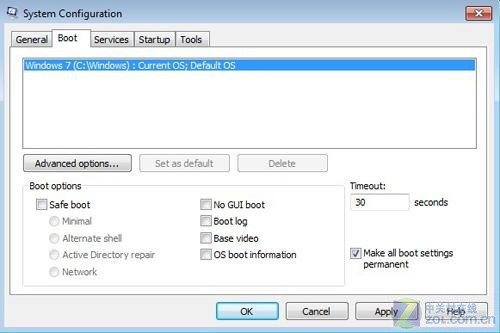
启动选项
另外,在“启动”选项页面中还有一个“高级选项”按钮,单击该按钮可进入“启动高级选项”对话框。在此,除了可以锁定PCI、检测HAL以及启用测试,还可以使用高级选项实现某些特殊应用。
(1).指定操作系统可以使用的处理器数量。在多处理器的系统中通常会发生某些莫名的故障,如果我们要进行排错以了解该故障是否是由此引起的,可以使用该选项。
(2).设定操作系统可以使用的内存最大数量。如果我们怀疑某些系统引导问题是有安装了额外的内存引起的,则可以使用该选项。比如,系统本来是2GB的内存,如果在安装了另外的一条2GB内存后导致系统不能引导,为了判断是否是有这条额外的内存导致了上述故障,我们就可以暂时限制系统只能使用2048MB的内存。
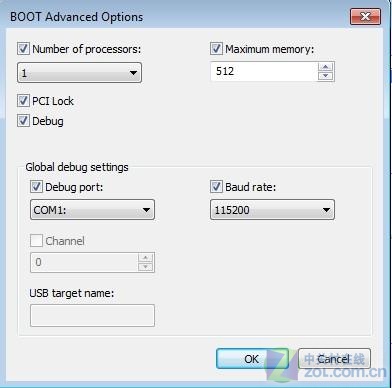
启动项设置
如果怀疑安装到计算机上的某个服务导致系统引导故障,可以在“系统配置工具”的“常规”选项卡下选择诊断或者选择性启动模式的方式进行判断。如果确信是某服务导致了启动故障,那么可以在“服务”选项卡下禁用该服务。在禁用后问题不再发生,应该可以确认是该服务的问题,那么我们就可永久性地禁用该服务或更新该服务。同理,如果怀疑某个在启动时自动运行的程序导致了系统引导故障,那么可以通过“启用”选项卡下的设置来进行排错。















